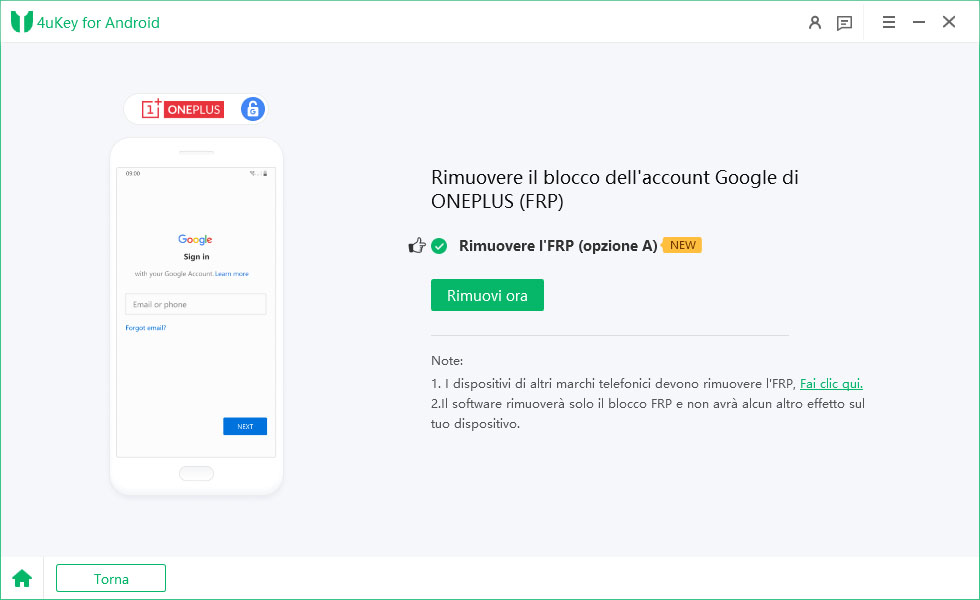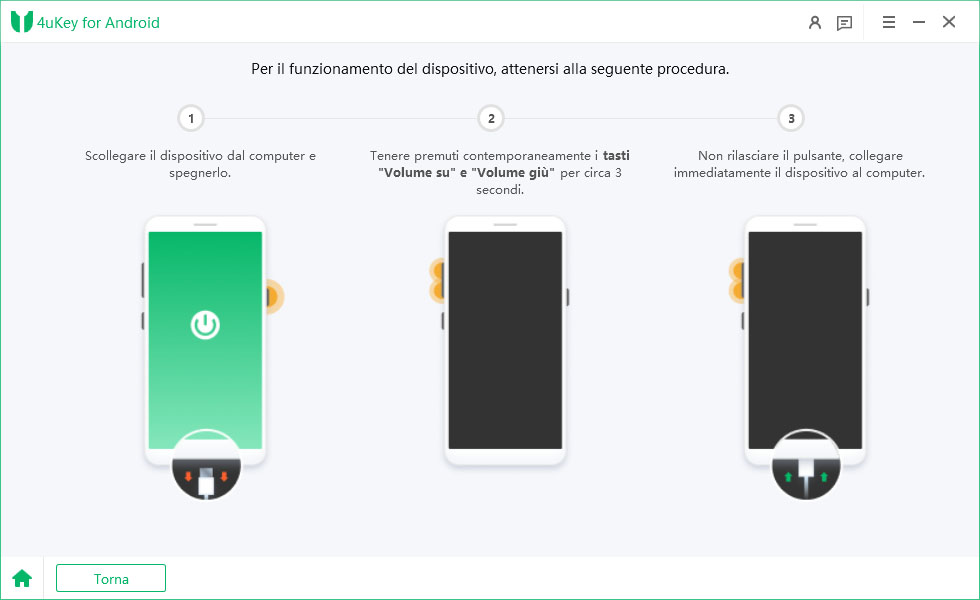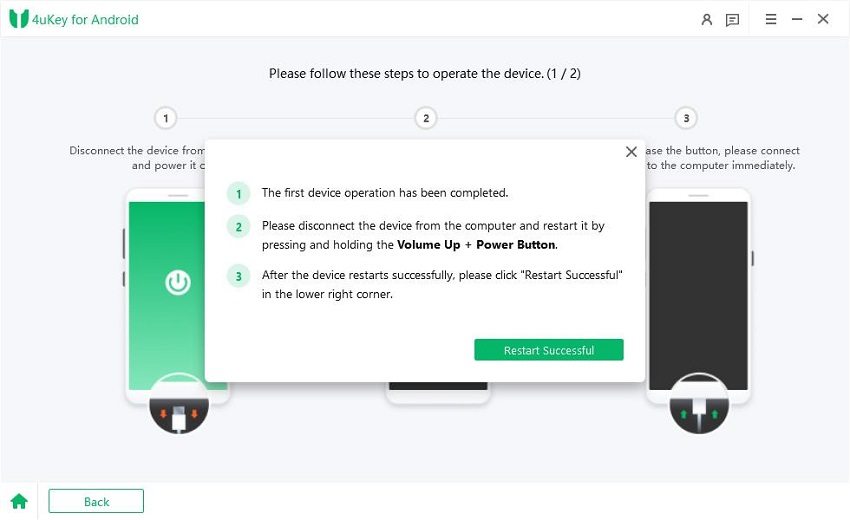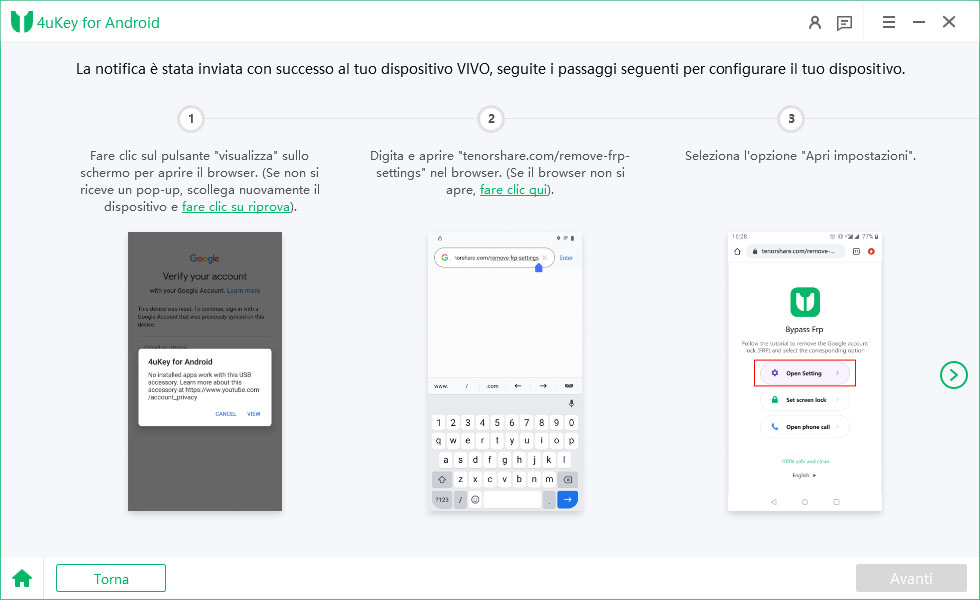OnePlus FRP Bypass: 2 Soluzioni Rapide ed Efficaci 2025
Sin dal suo lancio, OnePlus è diventato un OEM di smartphone premium sempre più popolare nel settore. I suoi smartphone sono basati sul sistema operativo Android e offrono prestazioni eccellenti grazie ai potenti processori abbinati a batteria, memoria, RAM e schermo potenti.
Ma proprio come qualsiasi altro dispositivo Android con sistema operativo Android versione 5.1 (Lollipop) o superiore, anche I telefoni OnePlus sono dotati di protezione da ripristino di fabbrica o semplicemente FRP. Questo articolo mostra come bypassare il blocco di Google su OnePlus utilizzando lo strumento FRP bypass OnePlus.
Parte 1: Come Bypassare il Blocco di Google su OnePlus?
Questa sezione tratta ampiamente come bypassare il blocco di Google su OnePlus utilizzando uno strumento di sblocco OnePlus FRP unlock tool. Entrambi I metodi qui discussi per eseguire il bypass FRP OnePlus sono molto efficaci e veloci. Tuttavia, solo uno è migliore. Prima di iniziare con il metodo per bypassare l'FRP di OnePlus, è necessario familiarizzare con l'FRP di Google.
L'FRP o Factory Reset Protection è un'eccellente funzione di sicurezza integrata nei dispositivi Android. Una volta attivato, l'FRP impedisce l'accesso non autorizzato al dispositivo e a tutte le informazioni in esso contenute. Tuttavia, nonostante sia utile, la stessa funzione FRP può causare grossi problemi se per errore si viene bloccati dal dispositivo e non si riesce a riottenere l’accesso.
Continua a leggere qui sotto per saperne di più su come eseguire un FRP bypass OnePlus in queste situazioni.
Metodo 1: OnePlus FRP Bypass Senza PC
Il nostro primo metodo mostra come bypassare l'FRP OnePlus senza PC o senza utilizzare alcun OnePlus FRP bypass tool. Basta seguire I passaggi indicati di seguito nel modo esatto per bypassare l'FRP di OnePlus Nord senza PC.
Tuttavia, questo metodo richiede l'utilizzo di un altro telefono Android durante alcuni passaggi. Quando questo serve, lo segnaliamo.
-
Nelle prime due schermate visualizzate, selezionare la lingua e il paese.

-
Quindi, scegliere le prime due opzioni obbligatorie, ossia Accordo con l'Utente e Privacy, Sicurezza e Protezione dell'Utente e fare clic su Avanti.
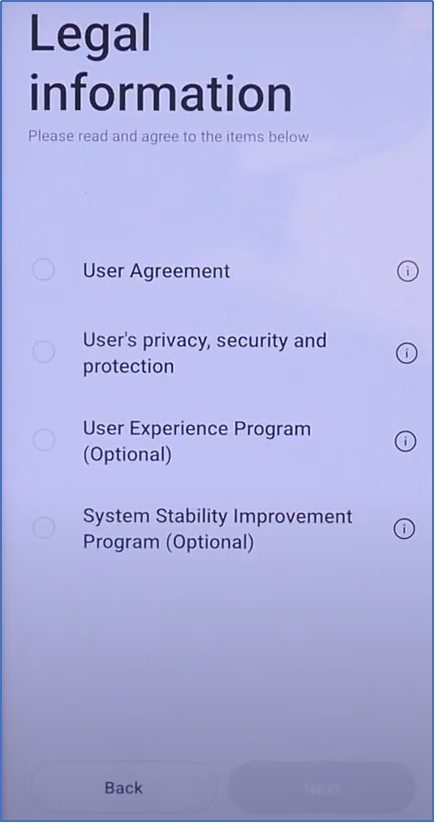
-
La schermata successiva chiederà di connettersi alla rete Wi-Fi. Collegati e attendi che la schermata Stiamo preparando il tuo telefono... si concluda.
-
Tornare ora alla schermata Connetti al Wi-Fi. Accanto alla connessione Wi-Fi a cui il telefono è collegato, toccare la piccola "i" cerchiata per accedere al menu Informazioni su questa rete. Cercare l'icona Condividi e toccarla. Sullo schermo apparirà una finestra di dialogo con un codice QR. Sotto il codice QR, toccare Condividi tramite "Condivisione nelle vicinanze".
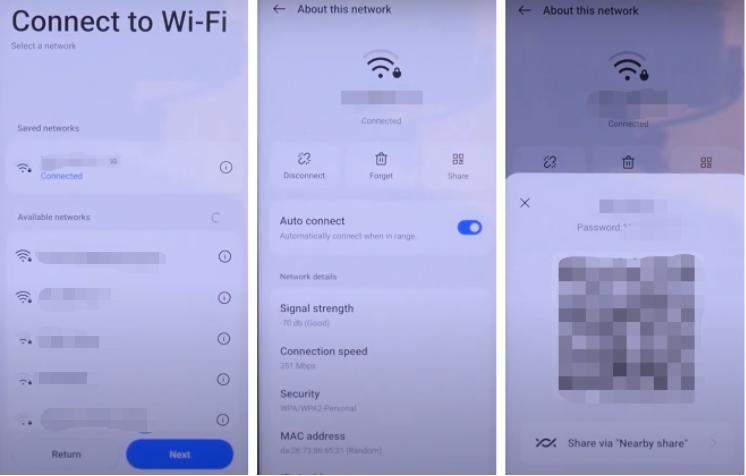
-
A questo punto il telefono ti chiederà di attivare la funzione Condivisione nelle vicinanze. Attivala. A questo punto, il telefono inizierà a cercare I dispositivi vicini per condividere il Wi-Fi. Tuttavia, non è questo l'obiettivo. Trova invece il testo di piccole dimensioni con la stessa "i" cerchiata che dice: "Hai bisogno di aiuto per la condivisione?". Toccalo.
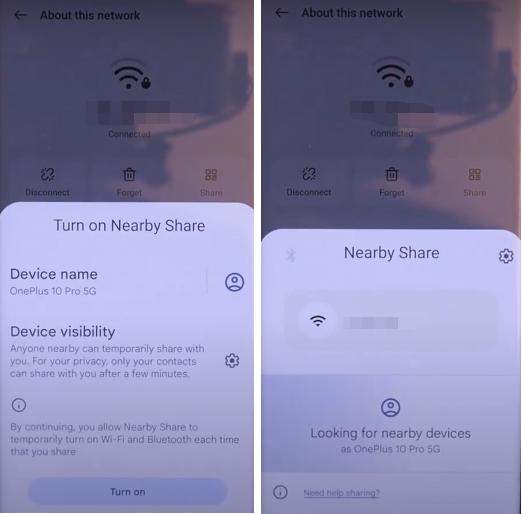
-
Nel menu di aiuto alla condivisione, toccare I tre punti allineati verticalmente nell'angolo superiore destro dello schermo del telefono. Apparirà un elenco. Selezionare l'opzione Condividi articolo da questo elenco. In questo modo si otterrà
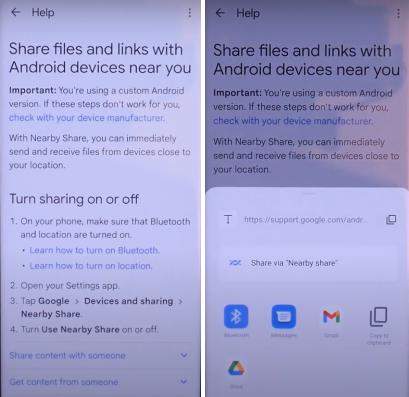
-
Nella finestra di dialogo che appare, premere Nuovo messaggio. Scrivere un numero falso nella sezione A. Successivamente, nella casella di scrittura del messaggio, cancellare l'URL esistente e digitare invece www.youtube.com. Premere il pulsante Invia, ma poiché il numero di contatto nella sezione A è falso, il messaggio non verrà inviato. Anche in questo caso, lo scopo principale non è questo. Toccare invece l'URL di YouTube nel messaggio di testo non inviato per aprire l'app YouTube sul telefono.
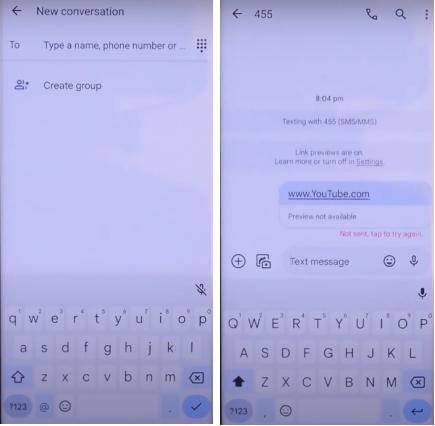
-
Una volta aperto YouTube, premere l'icona rotonda del profilo utente nell'angolo superiore destro dello schermo. Al suo interno, selezionare Impostazioni.
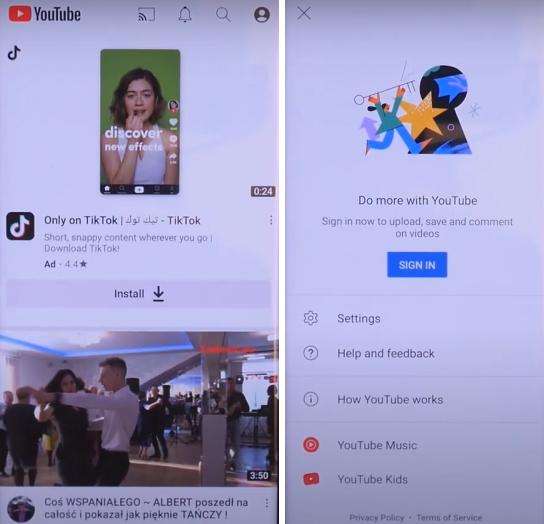
-
All'interno di Impostazioni, scegliere Informazioni, quindi Informativa sulla Privacy di Google nella schermata che segue. In questo modo si aprirà Google Chrome.
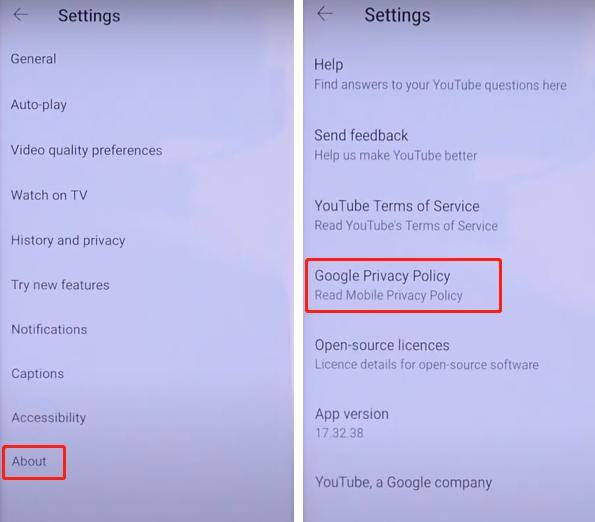
-
Su Google Chrome, toccare Accetta e continua. La schermata successiva chiederà di attivare la sincronizzazione: selezionare No, grazie. Verrà visualizzata un'altra finestra di dialogo per le notifiche di Chrome: selezionare nuovamente No, grazie.
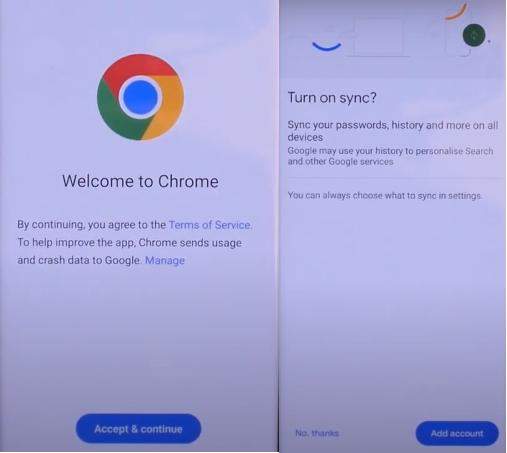
-
Ora, nella barra degli indirizzi web, cancellare l'URL dell'Informativa sulla privacy di Google e digitare invece "hardreset.info/bypass" e premere invio.
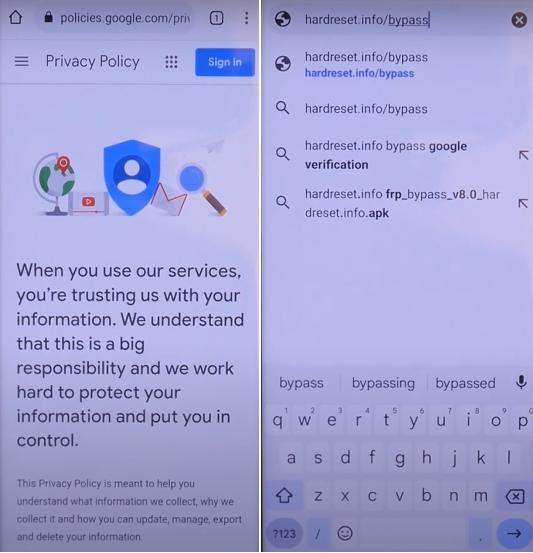
-
Una volta aperto il sito web, scorrere verso il basso per raggiungere il logo "G" di Google con il testo "Google Search App". Toccarlo.
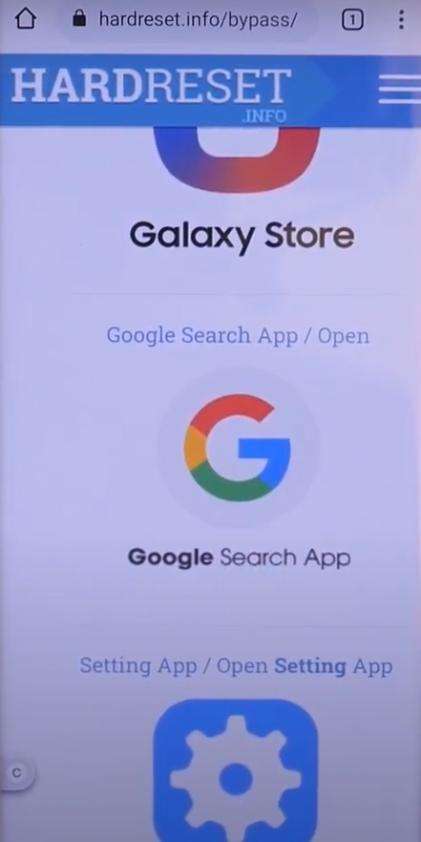
-
Ora, nella pagina di ricerca di Google, premere l'icona del microfono nella barra di ricerca di Google e dire "Aprire telefono clone". Toccare Consenti in ogni finestra di dialogo che appare.
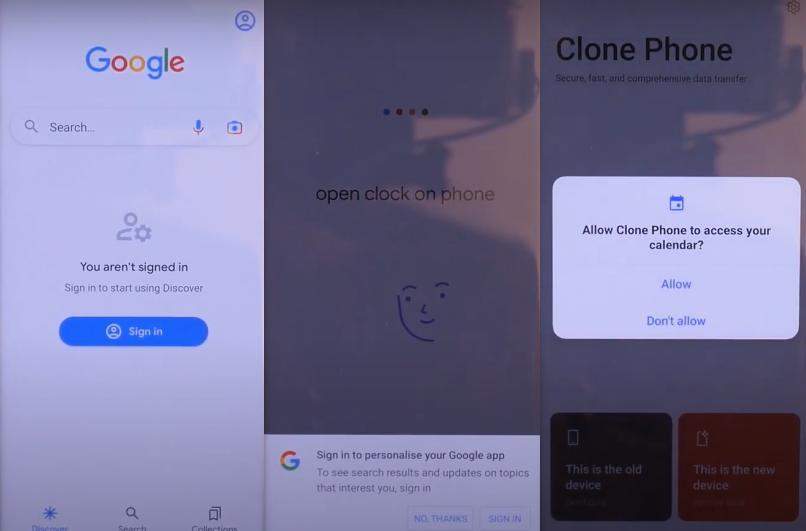
-
Una volta terminate le finestre di dialogo, l'app Clone Phone mostrerà due opzioni. Toccare l'opzione rossa con il testo "Questo è il nuovo dispositivo".
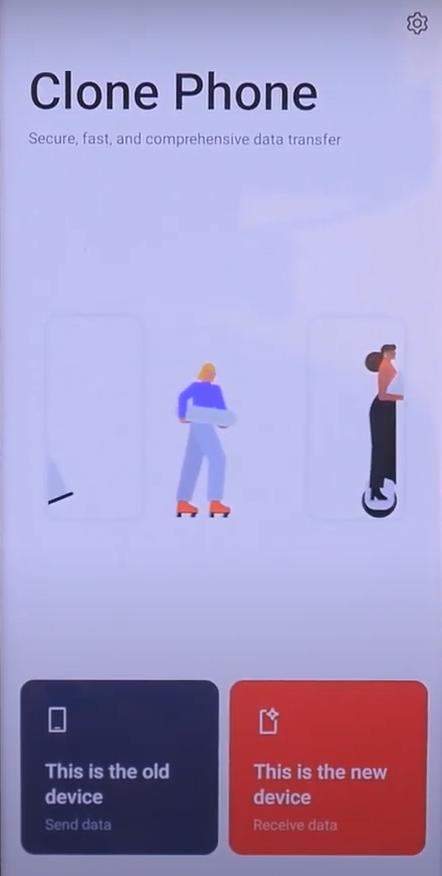
-
A questo punto è necessario un secondo telefono per I prossimi passi. Dopo aver scelto "Questo è il nuovo dispositivo" nel passaggio precedente sul dispositivo principale, la schermata seguente chiederà il marchio del dispositivo da cui si desidera migrare I dati. Selezionarlo e apparirà un codice QR.
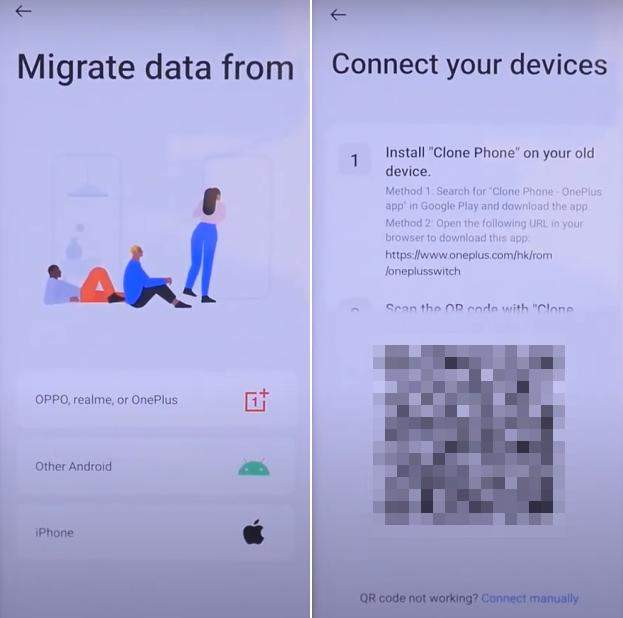
-
Ora sul secondo dispositivo, aprire Google Play Store, cercare "Clone Phone OnePlus app" e scaricarlo.
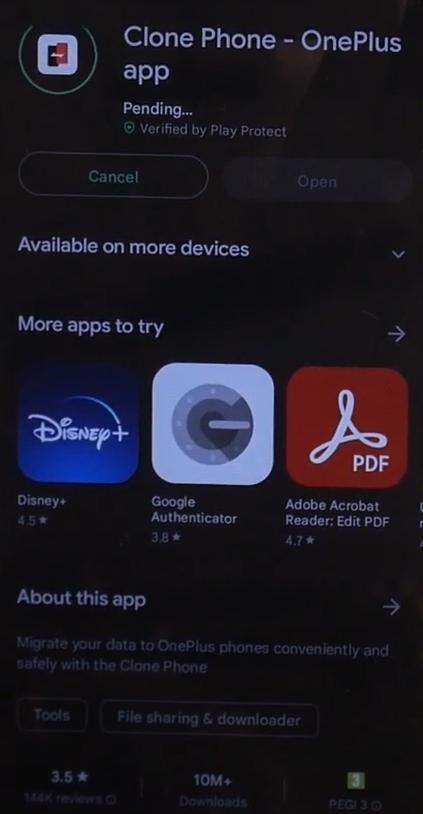
-
Sempre sul secondo telefono, eseguire l'app Clone Phone - OnePlus e toccare Accetta e continua. In questo modo si apriranno una serie di finestre di dialogo, ognuna delle quali richiederà varie autorizzazioni. Toccare Impostazioni in ogni finestra di dialogo che appare e, nelle Impostazioni, attivare le autorizzazioni.
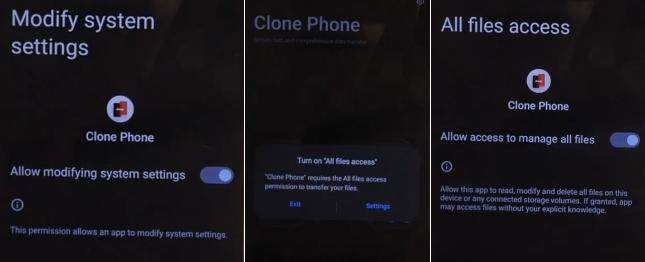
-
Quindi, toccare Avvia migrazione sull'app. Nella finestra di dialogo Attiva la “visualizzazione su altre app”, toccare Impostazioni. Verrà visualizzato un elenco di app. Selezionare l'app Clone Phone. Quindi attivare nuovamente le autorizzazioni per ogni finestra di dialogo visualizzata.
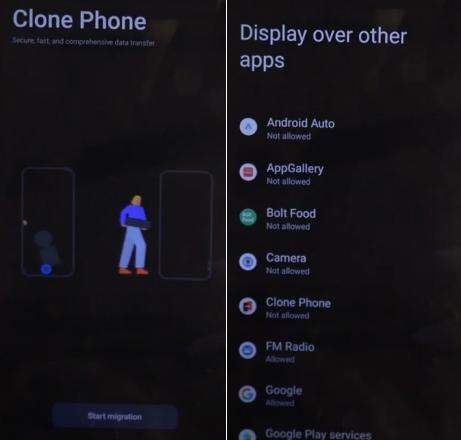
-
A questo punto, l'applicazione chiederà di scansionare il codice QR sul telefono principale. Dopo la scansione, I due dispositivi si connetteranno automaticamente.
-
Una volta collegati I telefoni, è il momento di migrare I dati. Sul telefono secondario, deselezionare l'elenco delle applicazioni visualizzate e selezionare solo un'applicazione normale come Calcolatrice e toccare Avvia migrazione.
-
Una volta effettuata la migrazione dei dati, è possibile configurare il telefono. Scegliere il metodo di navigazione e toccare Avanti. Toccare Più tardi quando viene richiesto il metodo di sblocco e premere Fatto per avviare il telefono.
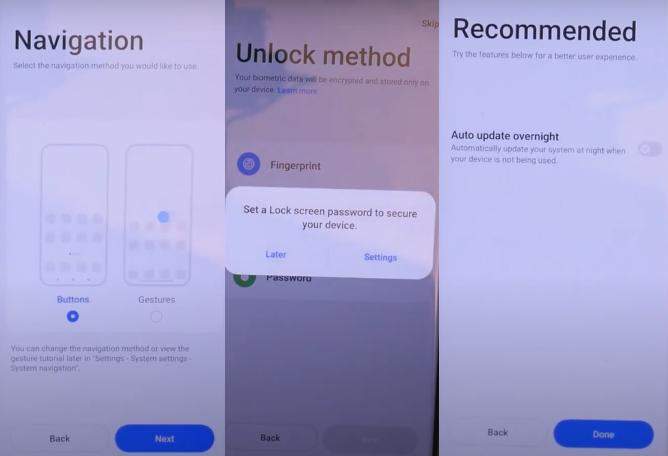
A questo punto, suggeriamo vivamente di eseguire un reset di fabbrica sul telefono. Andare su Impostazioni > Impostazioni Aggiuntive > Backup e ripristino > Ripristina telefono > Cancella tutti I dati > Cancella dati. Dopo il reset di fabbrica, è possibile configurare il telefono in modo normale. Congratulazioni, hai eseguito con successo il bypass di OnePlus nord frp senza PC.
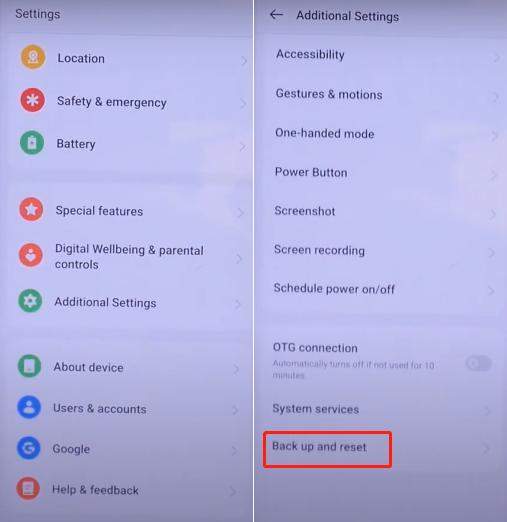
Metodo 2: Utilizzare il Miglior Strumento di Bypass dell'FRP di OnePlus - 4uKey for AndroidHOT
Forse ti starai chiedendo se esiste un metodo più semplice ma ugualmente efficace e potente per eseguire il bypass FRP OnePlus. Questo perché il metodo sopracitato ha troppi passaggi che devono essere seguiti con precisione, altrimenti dovrai ricominciare tutto da capo.
4uKey for Android è un OnePlus frp unlock tool super efficace e potente. È dotato di alcune caratteristiche e capacità sorprendenti, per cui consigliamo vivamente di eseguire il bypass dell'FRP OnePlus utilizzando 4uKey for Android.
Ecco una guida passo passo su come eseguire il OnePlus FRP bypass utilizzando 4uKey for Android.
-
Scaricare, installare ed eseguire 4uKey for Android sul PC. Collegare quindi il OnePlus al PC e procedere con "Rimuovi il Blocco di Google (FRP)".

-
4uKey for Android rileverà automaticamente il marchio del dispositivo. Tuttavia, se non lo fa, selezionare manualmente OnePlus dall'elenco mostrato.

-
Nella schermata seguente, scegliere "Rimuovi FRP (opzione A)" e poi fare clic su "Rimuovi Ora".

-
4uKey for Android inizierà a installare il driver. Attendere qualche minuto.

-
Una volta che 4uKey for Android ha installato il driver, ti fornirà le seguenti istruzioni sullo schermo da seguire.

-
Dopo aver seguito le indicazioni di cui sopra, 4uKey for Android ti guiderà su come riavviare il dispositivo. Una volta riavviato correttamente, fare clic su "Riavvio Riuscito" come mostrato di seguito per proseguire.

-
4uKey for Android fornisce ulteriori passaggi, come mostrato di seguito, per eseguire finalmente il OnePlus FRP bypass.


-
Dopo aver bypassato con successo l'FRP di OnePlus, verrà visualizzata la seguente schermata di conferma del bypass dell'FRP di OnePlus.

Parte 2: Come Disattivare l'FRP in OnePlus?
L'FRP di Google viene attivato automaticamente una volta che un nuovo dispositivo Android viene configurato con un account Google. Quindi, per disattivare l'FRP in OnePlus, procedere come segue -
- Aprire il menu "Impostazioni" sul proprio OnePlus.
- Scorrere verso il basso per trovare la scheda "Account".
- Nella scheda "Account" sono presenti tutti gli account associati al telefono OnePlus.
- Selezionare l'account che si desidera rimuovere e confermare l'operazione facendo clic su "Rimuovi account" nella finestra di dialogo visualizzata.
- Ricorda che il dispositivo potrebbe chiedere di sbloccare nuovamente lo schermo e di fornire le credenziali dell'account Google quando si cerca di rimuovere un account Google dal dispositivo.
Leggi anche: 4 Metodi per il Reset di Fabbrica di OnePlus
Conclusione
Un rapido confronto tra I metodi 1 e 2 su come aggirare il blocco di Google su OnePlus mostra chiaramente la differenza tra I due.
Mentre per eseguire il bypass dell'FRP di OnePlus Nord senza PC è necessario seguire dei passaggi complessi, con l'altro metodo, utilizzando 4uKey for Android servono solo pochi e semplici passaggi. Questo perché 4uKey for Android è ricco di funzioni incredibili ed è uno strumento OnePlus FRP bypass tool altamente raccomandato. Scarica subito 4uKey for Android e prova questo fantastico strumento di bypass FRP per OnePlus.
Esprimi la tua opinione
Esprimi la tua opinione
Crea il tuo commento per Tenorshare articoli
- Tenorshare 4uKey supporta come rimuovere la password per il tempo di utilizzo schermo iPhone o iPad senza perdita di dati.
- Novità Tenorshare: iAnyGo - Cambia la posizione GPS su iPhone/iPad/Android con un solo clic.
- Tenorshare 4MeKey: Rimuovere il blocco di attivazione di iCloud senza password/Apple ID.[Supporto iOS 16.7].